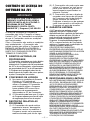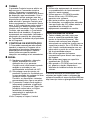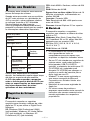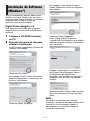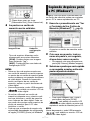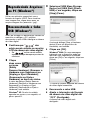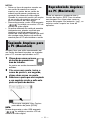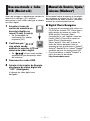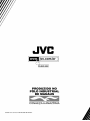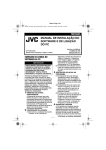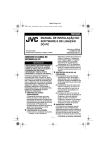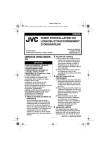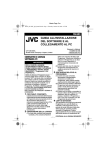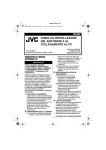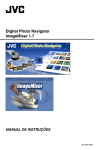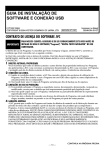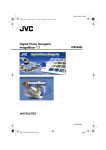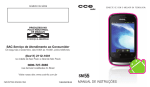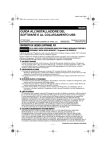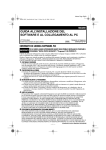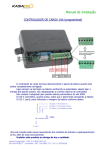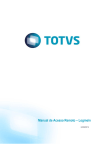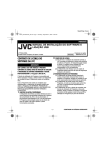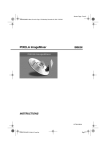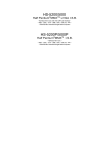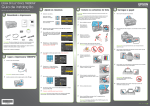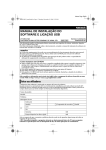Download download
Transcript
Índice MANUAL DE INSTALAÇÃO DO SOFTWARE E CONEXÃO USB CONTRATO DE LICENÇA DO SOFTWARE DA JVC ........................................................ 2 Aviso aos Usuários ......................................... 4 Requisitos do Sistema .................................... 4 Instalação do Software (Windows®) ............... 5 Conectando (Windows®) ................................. 6 Vizualizando o Conteúdo de um Cartão de Memória (Windows®) .................................. 6 Copiando Arquivos para o PC (Windows®) .... 7 Reproduzindo Arquivos no PC (Windows®) ... 8 Desconectando o Cabo USB (Windows®) ...... 8 Conectando (Macintosh) ................................. 9 Vizualizando o Conteúdo de um Cartão de Memória (Macintosh) .................................. 9 Copiando Arquivos para o PC (Macintosh) .. 10 Reproduzindo Arquivos no PC (Macintosh) . 10 Desconectando o Cabo USB (Macintosh) ... 11 Manual do Usuário/Ajuda/Leia-me (Windows®) ................................................ 11 LYT1642-016A BQX0365 (2) O Consumidor não pode copiar nem utilizar o Programa, no todo ou em parte, para outros fins que não os expressamente especificados no presente Contrato. (3) O Consumidor não tem o direito de conceder uma licença de utilização do Programa e não pode distribuir, alugar, arrendar ou transferir o Programa a terceiros ou de qualquer outra forma permitir a utilização do Programa por parte de terceiros. CONTRATO DE LICENÇA DO SOFTWARE DA JVC IMPORTANTE AOS CLIENTES: LEIA COM ATENÇÃO O PRESENTE CONTRATO DE LICENÇA ANTES DE INSTALAR OU UTILIZAR O PROGRAMA DE SOFTWARE DENOMINADO “DIGITAL PHOTO NAVIGATOR” (“Programa”) NO SEU PC. 4 GARANTIA LIMITADA A JVC garante que qualquer suporte magnético no qual o Programa seja disponibilizado tem a garantia de fabricação durante um período de trinta (30) dias a partir da data de aquisição de qualquer produto fornecido juntamente com o Programa. A responsabilidade integral da JVC e o recurso exclusivo do Consumidor relativo ao Programa será a substituição do suporte magnético defeituoso. À EXCEÇÃO DAS GARANTIAS EXPRESSAS AQUI INDICADAS E ATÉ AO LIMITE MÁXIMO PERMITIDO PELA LEI EM VIGOR, A JVC E OS SEUS LICENCIADORES EXCLUEM A SUA RESPONSABILIDADE SOBRE QUAISQUER OUTRAS GARANTIAS, EXPRESSAS OU IMPLÍCITAS, INCLUINDO MAS NÃO SE LIMITANDO A GARANTIAS IMPLÍCITAS DE COMERCIALIZAÇÃO E ADEQUAÇÃO A UM FIM ESPECÍFICO RELATIVAMENTE AO PROGRAMA E AOS MATERIAIS IMPRESSOS. CASO SURJA ALGUM PROBLEMA COM OU CAUSADO PELO PROGRAMA, O CONSUMIDOR DEVERÁ INCORRER NOS CUSTOS DE RESOLUÇÃO DE TAL PROBLEMA. O direito de utilização do Programa é concedido pela Victor Company of Japan, Limited (“JVC”) ao Consumidor na condição de que o Consumidor aceite as condições aqui mencionadas. Caso o Consumidor não aceite as condições aqui estabelecidas, o Consumidor não poderá instalar nem utilizar o Programa. NO ENTANTO, INSTALAR OU UTILIZAR O PROGRAMA INDICA A ACEITAÇÃO POR PARTE DO CONSUMIDOR DESTES TERMOS E CONDIÇÕES. 1 DIREITOS AUTORAIS; DE PROPRIEDADE O Consumidor reconhece que todos direitos autorais e outros direitos de propriedade intelectual do Programa são de propriedade da JVC e do seu licenciador, e permanecem em propriedade da JVC e de tal licenciador. O Programa está protegido pelas leis de direito autorais do Japão e de outros países, e pelas Convenções associadas. 2 CONCESSÃO DE LICENÇA (1) Nos termos e condições do presente Contrato, a JVC concede ao Consumidor o direito não exclusivo de utilizar o Programa. O Consumidor pode instalar e utilizar o Programa numa unidade HDD ou em outros dispositivos de armazenamento incorporados no PC do Consumidor. (2) O Consumidor pode fazer uma (1) cópia do Programa apenas para fins de cópia de segurança pessoal ou de arquivo. 5 RESPONSABILIDADE LIMITADA 3 RESTRIÇÃO RELATIVA AO PROGRAMA (1) O Consumidor não pode realizar engenharia inversa, descompilar, desmontar, revisar ou modificar o Programa, exceto se for expressamente autorizado pela lei em vigor. —2— NO LIMITE MÁXIMO PERMITIDO PELA LEI APLICÁVEL, EM NENHUM CASO SERÁ A JVC E OS SEUS LICENCIADORES RESPONSÁVEL POR QUALQUER DANO INDIRETO, ESPECIAL, ACIDENTAL OU CONSEQÜENCIAL, INDEPENDENTEMENTE DA FORMA DE AÇÃO, QUER EM CONTRATO, PREJUÍZO, RESULTANTE OU DE QUALQUER FORMA RELACIONADO COM A UTILIZAÇÃO OU INCAPACIDADE DE UTILIZAÇÃO DO PROGRAMA, MESMO QUE A JVC TENHA SIDO INFORMADA SOBRE A POSSIBILIDADE DE OCORRÊNCIA DE TAIS DANOS. O CONSUMIDOR INDENIZARÁ E ISENTARÁ A JVC DE QUALQUER PERDA, RESPONSABILIDADE OU CUSTO RESULTANTE OU DE QUALQUER FORMA RELACIONADO COM RECLAMAÇÕES APRESENTADAS POR TERCEIROS E RESULTANTES DA UTILIZAÇÃO DO PROGRAMA. 6 TERMO O presente Contrato torna-se efetivo na data em que o Consumidor instala e utiliza o Programa no computador e continua efetivo até o término nos termos da disposição aqui mencionada. Caso o Consumidor infrinja qualquer uma das disposições do presente Contrato, a JVC pode rescindir o presente Contrato sem avisar previamente o Consumidor. Neste caso, a JVC pode interpor ação contra o Consumidor por danos causados pela infração do Consumidor. Caso o presente Contrato seja rescindido, o Consumidor deve destruir de imediato o Programa armazenado no computador (incluindo a eliminação da memória do computador do Consumidor) e abdicar da propriedade de tal Programa. 7 CONTROLE DE EXPORTAÇÃO O Consumidor concorda em não expedir, transferir ou exportar o Programa ou as informações e tecnologia subjacentes a quaisquer países aos quais o Japão e outros países em questão tenham interposto um embargo a tais mercadorias. 8 GERAL (1) Nenhuma modificação, alteração, adição, eliminação ou outra alteração do ou ao presente Contrato será válida exceto quando redigida e assinada por um representante autorizado da JVC. (2) Se qualquer uma das partes do presente Contrato for invalidada por ou em resultado de qualquer lei com jurisdição sobre o presente Contrato, as disposições restantes permanecerão em vigor e em efeito. (3) O presente Contrato será regido e interpretado mediante a legislação japonesa. A Comarca de Tóquio tem jurisdição sobre todos os litígios resultantes da execução, interpretação e aplicação do presente Contrato. Victor Company of Japan, Limited AVISO: • Utilize este equipamento de acordo com os procedimentos de funcionamento descritos neste manual. • Utilize apenas o CD-ROM fornecido. Nunca utilize outro CD-ROM para executar este software. • Não tente modificar este software. • As alterações ou modificações efetuadas sem aprovação da JVC podem anular a capacidade de utilização do equipamento concedida ao usuário. Como manusear um CD-ROM • Tenha cuidado para não sujar nem riscar a superfície espelhada (lado oposto à superfície impressa). Não escreva nem coloque uma etiqueta autocolante na superfície frontal nem na superfície posterior. Se o CD-ROM ficar sujo, limpe-o cuidadosamente com um pano macio a partir do orifício central até à extremidade externa. • Não utilize agentes de limpeza convencionais para discos nem sprays de limpeza. • Não dobre nem toque na superfície espelhada do CD-ROM. • Não guarde o CD-ROM num local com pó, quente ou úmido. Mantenha-o afastado da incidência direta dos raios solares. É possível consultar as informações mais recentes (em inglês) sobre o programa de software fornecido no nosso servidor WEB em http://www.jvc-victor.co.jp/english/index-e.html —3— Aviso aos Usuários A utilização deste software é autorizada nos termos da licença de software. Quando entrar em contato com os escritórios da JVC mais próximos ou o distribuidor da JVC no seu país, sobre problemas relativos ao software (consulte a JVC Worldwide Service Network em http://www.jvcvictor.co.jp/english/worldmap/index-e.html), preencha os campos abaixo para ter sempre as informações necessárias disponíveis. Nome do produto Modelo Problema Mensagem de erro Fabricante Modelo P Macintosh É necessário respeitar os seguintes requisitos para conectar a câmera de vídeo digital ao PC. Hardware: iMac, iBook, Power Mac G4 ou G5, PowerBook G3 ou G4, eMac, Mac Mini equipado com um conector USB SO: Mac OS X (10.2.8, 10.3.1 à 10.3.9, 10.4.2 à 10.4.7) RAM: Mínimo de 128 MB • Desktop Notebook PC CPU: Intel® MMXTM Pentium®, mínimo de 200 MHz RAM: Mínimo de 64 MB Espaço livre no disco rígido: Mínimo de 10 MB para a instalação, recomendados no mínimo 500 MB Conector: Conector USB Tela: Resolução de 800 x 600 pontos com cores de 16 bits Diversos: Internet Explorer 5.5 ou superior CPU • OS (Sistema Operacional) Memória MB Espaço Livre no Disco Rígido MB Observe que, dependendo do problema descrito, será necessário esperar algum tempo até obter as respostas de que necessita. A JVC não pode responder a perguntas sobre o funcionamento básico do PC nem sobre as especificações ou desempenho do sistema operacional, de outros aplicativos ou dos controladores. • • • Requisitos do Sistema P Windows® É necessário respeitar os seguintes requisitos para conectar a câmera de vídeo digital ao PC e para utilizar o Digital Photo Navigator. SO: Windows® 2000 Professional (2000) (pré-instalado), Windows® XP Home Edition (XP) (pré-instalado), ou Windows® XP Professional (XP) (pré-instalado) —4— O funcionamento do software fornecido, não é garantido em todos os computadores pessoais mesmo que respeitem os requisitos indicados acima. Se seu PC não atender aos requisitos de sistema acima, você poderá utilizar o leitor/gravador USB CU-VUSD70 opcional, o adaptador de cartão para PC CU-VPSD60 ou o adaptador para disquete CU-VFSD50 para carregar os arquivos no cartão de memória para o disco rígido em seu PC. Windows® é uma marca registrada ou uma marca comercial da Microsoft Corporation nos Estados Unidos e/ou outros países. Macintosh é uma marca registrada da Apple Inc. Os outros nomes de produtos e empresas mencionados neste manual de instruções são marcas comerciais e/ou marcas registradas dos respectivos proprietários. Em seguida, a tela [Select Program Folder] (Selecionar Pasta do Programa) será exibida. Instalação do Software (Windows®) Siga o procedimento descrito abaixo para instalar o software. Feche todos os outros aplicativos que esteja utilizando. (Certifiquese de que não há outros ícones de aplicativos na barra de estado). Digital Photo Navigator 1.5 Este aplicativo é utilizado para organizar imagens fixas e convertê-las para diversos formatos. 1 Coloque o CD-ROM fornecido Clique em [Next] (Seguinte). A tela [Setup Status] (Status do Programa de Configuração) será exibida. Aguarde um pouco até que a instalação seja concluída. no PC. 2 Siga as instruções na tela para concluir a instalação. A tela [License Agreement] (Contrato de Licença) será exibida. Quando a instalação for concluída, a tela [Digital Photo Navigator Setup] (Configuração do Digital Photo Navigator) será exibida e irá perguntar se deseja criar um ícone na área de trabalho. Clique em [Yes] (Sim). Em seguida, a tela [Choose Destination Location] (Selecionar a Localização de Destino) será exibida. Se precisar de um ícone, clique em [Yes] (Sim). Se não precisar, clique em [No] (Não). NOTA: Clique em [Next] (Seguinte). Se instalar um software que já esteja instalado, o programa de desinstalação será iniciado. Se isso acontecer, quando a desinstalação for concluída, execute a instalação novamente. —5— Conectando (Windows®) Vizualizando o Conteúdo de um Cartão de Memória (Windows®) Conectando cabo USB Conecte o cabo USB para copiar imagens fixas em um cartão de memória para o PC. Câmera de Video Digital 1 Certifique-se de que haja um Ao Conector USB 2 PC Cabo USB 3 Ao Conector USB cartão de memória na câmera de vídeo digital. Ajuste o Interruptor VIDEO/ MEMORY da câmera de vídeo digital para “MEMORY” (Memória). Ajuste o Interruptor de Energia da câmera de vídeo digital para “PLAY” (Reproduzir) enquanto estiver pressionando o Botão de Travar localizado no interruptor. A câmera de vídeo digital será ligada. 4 Conecte a câmera de vídeo 1 Para garantir a segurança, 2 digital ao PC com um cabo pg. 6) USB. ( certifique-se de que todos os aparelhos estejam desligados antes de fazer qualquer conexão. Utilize o cabo USB para conectar a Câmera de Vídeo Digital ao PC. [USB] será exibido no monitor LCD da câmera de vídeo digital. 5 Quando estiver utilizando o Windows® XP: A janela [Removable Disk] (Disco Removível) será exibida na tela do PC após alguns instantes. Selecione [Open folders to view files using Windows Explorer] (Abrir pastas para exibir arquivos utilizando o Windows Explorer) e clique em [OK]. NOTAS: • • • • Recomendamos utilizar o transformador de CA como fonte de energia, em vez da bateria. Quando o cabo USB estiver conectado, ligar ou desligar a câmera de vídeo digital ou alternar o modo VIDEO/ MEMORY (DSC) na câmera de vídeo digital provoca mal funcionamento do PC. Se você conectou a câmera de vídeo digital ao PC através de um hub USB, problemas de compatibilidade entre o hub e o PC podem resultar em instabilidade na operação do PC. Se isso ocorrer, conecte a câmera de vídeo digital diretamente ao PC, não através do hub. Não utilize uma extensão de cabo USB. NOTA: Se a janela [Removable Disk] (Disco Removível) não for exibida, confirme a pg. 6) ou realize os passos conexão ( e abaixo. Quando estiver utilizando o Windows® 2000: Clique duas vezes no ícone [My Computer] (Meu Computador) na área de trabalho. O ícone [Removable Disk] (Disco Removível), que representa o cartão de memória na câmera de vídeo digital, será exibido na janela [My Computer] (Meu Computador). —6— Copiando Arquivos para o PC (Windows®) Clique duas vezes no ícone [Removable Disk] (Disco Removível). 6 As pastas no cartão de Imagens fixas que estão armazenadas em um cartão de memória podem ser copiadas para o PC e serem reproduzidos no PC. 1 Execute o procedimento em “Ver o Conteúdo de Um Cartão de Memória (Windows®)” ( pg. 6). memória serão exibidas. Imagens fixas Dados da configuração DPOF As pastas no cartão de memória serão exibidas. 2 Crie uma nova pasta, insira o Tipos de arquivos diferentes serão armazenados em pastas diferentes. [DCIM]: Contém pastas com imagens fixas (extensão “.jpg”) [MISC]: Contém pastas com dados da configuração DPOF nome da pasta e, em seguida, clique duas vezes na pasta. • 3 Selecione a pasta que será copiada e, em seguida, arraste e solte esta pasta na pasta de destino. NOTAS: • • • • Por exemplo, crie uma nova pasta na pasta [My Pictures] (Minhas Imagens). Salvar os tipos de arquivos errados em um cartão de memória ou excluir arquivos ou pastas de um cartão de memória pode causar problemas na operação da câmera de vídeo digital. Quando for necessário excluir um arquivo de um cartão de memória, exclua-o a partir da câmera de vídeo digital. Nunca desconecte o cabo USB enquanto ” for exibido no monitor LCD da “ câmera de vídeo digital. Se estiver utilizando um cartão de memória totalmente novo, primeiro você terá que inicializar o cartão de memória com a câmera de vídeo digital. Pode ser que você não consiga copiar arquivos do cartão de memória para o PC sem inicializar o cartão. Pode ser que a extensão de arquivo não seja exibida dependendo da configuração da opção [FOLDER] (Pasta) do Windows®. • Para copiar imagens fixas: Copie a pasta dentro da pasta [DCIM]. “ ” será exibido no monitor LCD da câmera de vídeo digital e a pasta será copiada do cartão de memória para o PC. NOTA: Nunca desconecte o cabo USB enquanto ” será exibido no monitor LCD da “ câmera de vídeo digital. —7— Reproduzindo Arquivos no PC (Windows®) 3 Selecione [USB Mass Storage Device] ou [USB Disk] (Disco USB) e, em seguida, clique em [Stop] (Parar). Utilize um aplicativo compatível com o formato de arquivo JPEG. Para visualizar uma imagem fixa, clique duas vezes no arquivo imagem fixa (extensão “.jpg”). Desconectando o Cabo USB (Windows®) Antes de carregar ou descarregar cartões de memória ou desligar o PC, primeiro desconecte o cabo USB e desligue a câmera de vídeo digital. 1 Confirme que “ ” não esteja sendo exibido no monitor LCD da câmera de vídeo digital. 4 • Se “ ” estiver sendo exibido, aguarde até que desapareça antes de continuar. 2 Clique A caixa de diálogo [Stop a Hardware device] (Parar um dispositivo de Hardware) será exibida. Clique em [OK]. Windows® 2000: Se uma mensagem indicando que o dispositivo pode ser removido com segurança for exibida, clique em [OK] e, em seguida, clique em [Close]. duas vezes no ícone [Safely Remove Hardware] (Remover o Hardware com Segurança) ou [Unplug or Eject Hardware] (Desconecte ou Ejete o Hardware) na barra de status. A caixa de diálogo [Safely Remove Hardware] (Remover o Hardware com Segurança) ou [Unplug or Eject Hardware] (Desconecte ou Ejete o Hardware) será exibida. Windows® XP: Se não for exibido, aguarde um pouco e, em seguida, vá para o passo 5. *O nome do modelo depende da câmera de vídeo digital conectada. 5 Desconecte o cabo USB. 6 Ajuste o Interruptor de Energia da câmera de vídeo digital em “OFF” (Desligado). A câmera de vídeo digital será desligada.. —8— Conectando (Macintosh) Vizualizando o Conteúdo de um Cartão de Memória (Macintosh) Conecte o cabo USB para copiar arquivos de imagem fixa em um cartão de memória para o PC. Câmera de Vídeo Digital 1 Certifique-se de que haja um Ao Conector USB cartão de memória na câmera de vídeo digital. 2 Ajuste o Interruptor VIDEO/ PC MEMORY da câmera de vídeo digital para “MEMORY” (Memória). Cabo USB 3 Ajuste o Interruptor de Energia Ao Conector USB da câmera de vídeo digital para “PLAY” (Reproduzir) enquanto estiver pressionando o Botão Travar localizado no interruptor. 1 Para garantir a segurança, certifique-se de que todos os aparelhos estejam desligados antes de fazer qualquer conexão. 4 Conecte a câmera de vídeo digital ao PC com um cabo USB. ( pg. 9) [USB] será exibido no monitor LCD da câmera de vídeo digital. O ícone do cartão de memória será exibido na área de trabalho. • Dependendo do tipo de OS (Sistema Operacional) utilizado, iPhoto será iniciado se o cartão de memória contiver uma pasta DCIM. 2 Utilize o cabo USB para conectar a câmera de vídeo digital ao PC. NOTAS: • • • • Recomendamos utilizar o transformador de CA como fonte de energia, em vez da bateria. Quando o cabo USB estiver conectado, ligar ou desligar a câmera de vídeo digital ou alternar o modo VIDEO/ MEMORY (DSC) na câmera de vídeo digital provoca mau funcionamento do PC. Se você conectou a câmera de vídeo digital ao PC através de um hub USB, problemas de compatibilidade entre o hub e o PC podem resultar em instabilidade na operação do PC. Se isso ocorrer, conecte a câmera de vídeo digital diretamente ao PC, não através do hub. Não utilize uma extensão de cabo USB. 5 Clique duas vezes no ícone do —9— cartão de memória na área de trabalho. As pastas no cartão de memória serão exibidas. Imagens fixas Dados da configuração DPOF Tipos de arquivos diferentes serão armazenados em pastas diferentes. [DCIM]: Contém pastas com imagens fixas (extensão “.jpg”) [MISC]: Contém pastas com dados da configuração DPOF NOTAS: • Salvar os tipos de arquivos errados em um cartão de memória ou excluir arquivos ou pastas de um cartão de memória pode causar problemas na operação da câmera de vídeo digital. Quando for necessário excluir um arquivo de um cartão de memória, exclua-o a partir da câmera de vídeo digital. • Nunca desconecte o cabo USB enquanto “ ” for exibido no monitor LCD da câmera de vídeo digital. • Se estiver utilizando um cartão de memória totalmente novo, primeiro você terá que inicializar o cartão de memória com a câmera de vídeo digital. Pode ser que você não consiga copiar arquivos do cartão de memória para o PC sem inicializar o cartão. Reproduzindo Arquivos no PC (Macintosh) Utilize um aplicativo compatível com o formato de arquivo JPEG. Para visualizar uma imagem fixa, clique duas vezes no arquivo de imagem fixa (extensão “.jpg”), ou arraste e solte o arquivo no ícone do aplicativo. Copiando Arquivos para o PC (Macintosh) Imagens fixas que estão armazenadas em um cartão de memória podem ser copiadas para o PC e serem reproduzidos no PC. 1 Clique duas vezes no ícone do cartão de memória na área de trabalho. As pastas no cartão de memória serão exibidas. 2 Crie uma nova pasta, insira o 3 nome da pasta e, em seguida, clique duas vezes na pasta. Selecione a pasta que será copiada e, em seguida, arraste e solte esta pasta na pasta de destino. • Para copiar imagens fixas: Copie a pasta dentro da pasta [DCIM]. NOTA: Nunca desconecte o cabo USB enquanto ” for exibido no monitor LCD da “ câmera de vídeo digital. — 10 — Desconectando o Cabo USB (Macintosh) Manual do Usuário/Ajuda/ Leia-me (Windows®) Antes de carregar ou descarregar cartões de memória ou desligar o PC, primeiro desconecte o cabo USB e desligue a câmera de vídeo digital. Este manual refere-se apenas à instalação do software e à conexão ao PC. Para obter mais detalhes de cada software, consulte o manual do usuário/ajuda/Leia-me. 1 Arraste o ícone do P Digital Photo Navigator • cartão de memória na área de trabalho no ícone [Trash] (Lixeira). • Se a mensagem de confirmação for exibida, clique em [OK]. 2 Confirme que “ ” não esteja sendo exibido no monitor LCD da câmera de vídeo digital. • Se “ ” estiver sendo exibido, aguarde até que desapareça antes de continuar. • O manual de instruções está incluso no CD-ROM no formato PDF. Clique com o botão direito do mouse no ícone CDROM em [My Computer] (Meu Computador) e, em seguida, clique em [Open] (Abrir). Clique duas vezes na pasta [Docs] (Documentos). Abra o arquivo “Start.pdf” e clique no botão do idioma desejado. Não se esqueça de que é necessário o Adobe® Acrobat® ReaderTM ou Adobe® Reader® instalado para ler os arquivos em PDF. É possível baixar o Adobe® Reader® a partir do web site da Adobe: http://www.adobe.com/ 3 Desconecte o cabo USB. 4 Ajuste o Interruptor de Energia da câmera de vídeo digital em “OFF” (Desligado). A câmera de vídeo digital será desligada. — 11 — ® 2007 JVC do Brasil. IMPRESSO NO BRASIL